高效办公🚀多桌面:探索Win11第二桌面切换快捷键,让多任务处理更便捷
- 问答
- 2025-08-30 04:29:39
- 2
【高效办公🚀】多桌面神技!Win11第二桌面切换快捷键,让你1秒搞定多任务混乱现场!
💻 正在疯狂码字的你,是否经历过这样的场景:
左边微信疯狂闪烁,右边PPT卡在动画设置,浏览器开了十几个标签页找资料,突然老板发来紧急文件要求立刻修改——桌面瞬间乱成“数字战场”😵?别慌!Win11的多桌面功能就是为你量身定做的救星!今天直接上干货,教你用键盘快捷键丝滑切换多个桌面,效率翻倍不是梦!
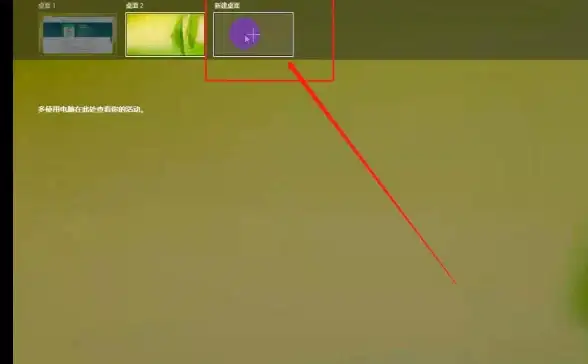
✨【什么是多桌面?】
简单说就是——把工作、学习、摸鱼分成不同“虚拟桌面”!
👉 桌面1:专注写报告(只开Word+Excel)
👉 桌面2:会议模式(PPT+会议软件)
👉 桌面3:悄悄摸鱼(微博+奶茶外卖页)
互不干扰,一键切换,深藏功与名😎
🚀【核心快捷键——记住这俩就够用!】
1️⃣ 新建桌面:Win + Ctrl + D
(瞬间生成一个新桌面,比打开APP还快!)
2️⃣ 切换桌面:Win + Ctrl + 左/右箭头
(左右滑动流畅如刷短视频,多开任务无压力!)
🎯【进阶小技巧】
▸ 重命名桌面:鼠标悬停在任务栏的“多桌面图标”上 → 右键给桌面改名(爆肝模式”“躺平时光”)
▸ 移动窗口到其他桌面:在任务视图(Win + Tab)中直接拖拽窗口到目标桌面
▸ 关闭当前桌面:Win + Ctrl + F4(关停摸鱼桌面只需1秒💨)
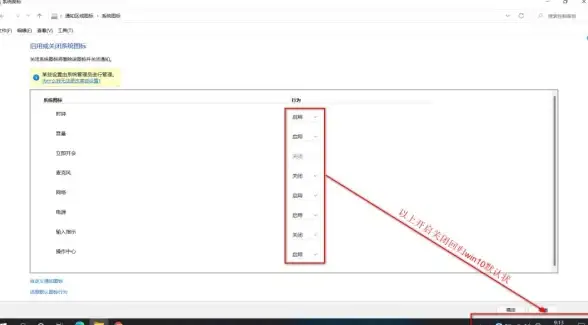
💡 实测场景:
周一早上同时处理客户方案(桌面1)、盯数据报表(桌面2)、偷看综艺直播(桌面3)——用Win+Ctrl+→三指禅切换,同事以为你在认真切表格,其实已秒换直播间弹幕(谨慎模仿😝)!
🌟 为什么推荐你用?
→ 减少窗口堆叠强迫症狂喜
→ 保护隐私(老板路过瞬间切回工作桌)
→ 专注力提升(不同场景视觉隔离)
⚠️ 注意:部分旧机型快捷键可能需要先按Win+Tab激活任务视图,但2025年后的Win11系统均已支持直接快捷键操作~
📌 最后敲黑板:
多桌面的本质是空间分类思维,搭配快捷键食用风味更佳✨ 从此告别Alt+Tab按到手指抽筋,真正实现“一机多用”的数字化生活!试试看,你的工作效率会回来感谢你! 🚀🎉
(附:摸鱼桌面记得定时清理,别问我是怎么知道的🙊)
本文由 朱傲旋 于2025-08-30发表在【云服务器提供商】,文中图片由(朱傲旋)上传,本平台仅提供信息存储服务;作者观点、意见不代表本站立场,如有侵权,请联系我们删除;若有图片侵权,请您准备原始证明材料和公证书后联系我方删除!
本文链接:https://vds.7tqx.com/wenda/782452.html

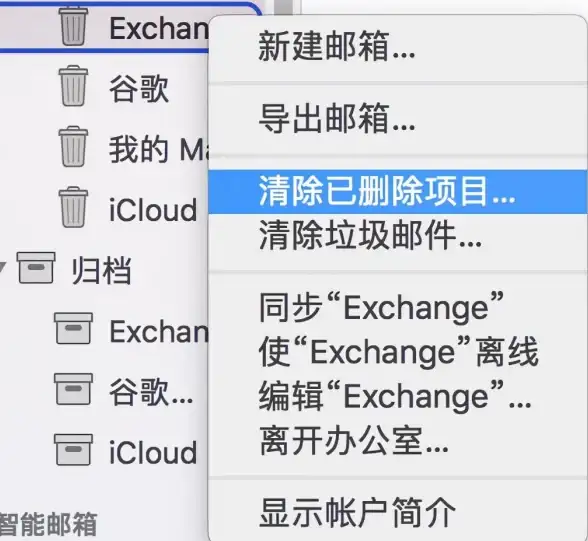







发表评论